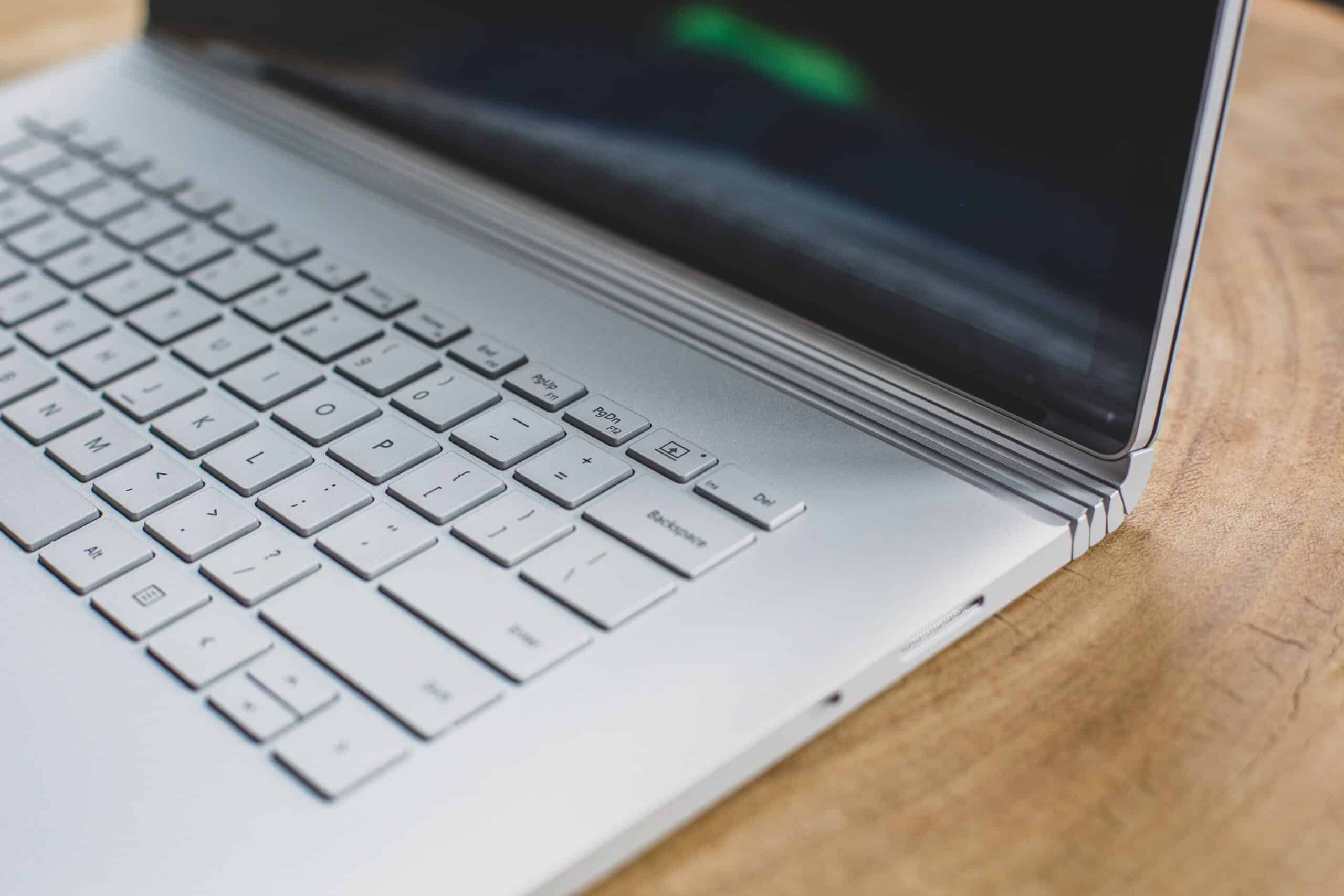Inilah Cara Uninstall Aplikasi di Laptop Tanpa Ribet 100% Berhasil
Sebagai perangkat penunjang dalam berbagai kegiatan, pengguna juga bisa memasang berbagai aplikasi yang dibutuhkan di laptop. Akan tetapi, ada kalanya pengguna juga ingin menghapus aplikasi tersebut. Cara uninstall aplikasi di laptop pun sangat mudah. Sebab ada berbagai metode yang bisa dilakukan.
Mulai dari tanpa aplikasi maupun dengan memanfaatkan bantuan dari aplikasi lain. Dengan menghapus aplikasi yang sudah tidak diperlukan, tentunya ruang penyimpanan akan semakin longgar. Pengguna pun bisa menyimpan dokumen maupun aplikasi yang lainnya. Berikut ini beberapa metode untuk menghapus aplikasi yang terpasang pada laptop:
Cara Uninstall Aplikasi di Laptop Lewat Fitur
Salah satu metode yang dapat digunakan ketika ingin menghapus aplikasi yang telah tersimpan di laptop adalah dengan cara manual. Artinya, pengguna tidak perlu mengunduh aplikasi tambahan lagi. Sebab sudah ada berbagai fitur yang dapat dimanfaatkan. Berikut adalah metode yang bisa dilakukan:
1. Menggunakan Menu Start
Cara termudah untuk menginstall aplikasi yang terpasang di laptop adalah dengan memanfaatkan menu Start. Menu ini sudah tersedia di setiap laptop yang digunakan, yakni ditandai dengan ikon Windows yang berada di taskbar. Di bawah ini tahapan jika ingin menghapus aplikasi lewat menu Start:
- Klik menu Start yang ada di taskbar dan ditandai dengan ikon Windows.
- Kemudian gulir ke bawah dan cari aplikasi maupun program manapun yang ingin dihapus.
- Selanjutnya, klik kanan pada ikon aplikasi maka akan muncul beberapa opsi.
- Klik Uninstall dan konfirmasi dengan klik kembali Uninstall.
2. Menggunakan Control Panel
Cara uninstall aplikasi di laptop berikutnya adalah dengan memanfaatkan fitur Control Panel. Fitur ini sudah tersedia di setiap laptop dan biasa digunakan untuk setting berbagai hal di laptop. Mulai dari setting mouse, keyboard dan lain sebagainya. Berikut cara menggunakannya:
- Klik tombol Start yang berada di taskbar.
- Kemudian klik ikon search dan tuliskan Control Panel.
- Klik Control Panel dan pilih menu Programs.
- Berikutnya, klik Program and Features dan ketuk Uninstall a program.
- Jika sudah, sortir aplikasi berdasarkan versi, ukuran maupun tanggal pemasangan aplikasi (jika diinginkan).
- Apabila aplikasi yang hendak dihapus berhasil ditemukan, klik dua kali pada aplikasi tersebut.
- Pilih opsi Uninstall.
- Konfirmasi dengan klik Yes.
3. Melalui Menu Settings
Setiap perangkat apapun tentunya sudah dibekali dengan menu Settings atau Pengaturan. Tidak terkecuali dengan laptop. Apabila ingin menghapus aplikasi yang telah terpasang di laptop, maka bisa dilakukan melalui menu Settings. Caranya juga tidak kalah mudah dibandingkan yang lainnya, ikuti langkah berikut:
- Klik menu Start pada taskbar dan pilih menu Settings.
- Selanjutnya, klik pada opsi Apps.
- Jika sudah ketuk opsi Apps & Features. Maka akan muncul daftar aplikasi yang sudah terpasang di laptop.
- Pilih aplikasi mana yang ingin dihapus dan ketuk tombol Uninstall. Tombol ini berada di bawah nama aplikasi.
- Kemudian konfirmasi dengan mengetuk tombol uninstall.
Cara Uninstall Aplikasi di Laptop Menggunakan Pihak Ketiga
Selain beberapa cara di atas, menghapus aplikasi juga bisa dilakukan dengan bantuan pihak ketiga yakni aplikasi tambahan. Saat ini ada sejumlah aplikasi yang didesain untuk bisa mengatasi permasalahan tersebut. Berikut ini beberapa aplikasi yang direkomendasikan dalam hal ini:
1. Menggunakan Aplikasi CCleaner
Salah satu aplikasi yang bisa dimanfaatkan ketika hendak menghapus program atau aplikasi di laptop adalah CCleaner. Secara umum, aplikasi ini digunakan untuk membersihkan perangkat dari berbagai sampah digital. Fungsi utama dari CCleaner sendiri adalah untuk memindai dan menghapus file yang tidak berguna.
Selain itu, CCleaner juga bisa digunakan untuk mengosongkan ruang, menghapus data pribadi seperti riwayat penelusuran hingga aplikasi yang tidak terpakai. Berikut adalah tahapan untuk menggunakan CCleaner jika ingin menghapus aplikasi:
- Unduh dan pasang aplikasi CCleaner terlebih dahulu.
- Buka aplikasi dan klik Cleaner.
- Kemudian pilih aplikasi mana yang ingin dihapus.
- Ketuk tombol Analisis.
- Klik Run Cleaner.
- Kemudian klik Ok.
2. Menggunakan Aplikasi Revo Uninstaller
Berikutnya adalah aplikasi Revo Uninstaller yang juga tidak kalah canggih. Sebab lewat aplikasi ini, pengguna bisa menghapus semua program yang sulit dihapus oleh fitur bawaan Windows. Aplikasi ini mampu menghapus program maupun aplikasi yang tidak diinginkan secara lebih cepat dan bersih.
Yang menarik dari aplikasi Revo Uninstaller adalah adanya fitur Forced Uninstall. Fitur ini dapat digunakan untuk menghapus program yang bandel yang sulit dihapus, program yang tidak terdeteksi dan lainnya. Berikut cara menggunakannya:
- Unduh dan install aplikasi Revo Uninstaller terlebih dahulu.
- Setelah terpasang, buka aplikasi tersebut.
- Klik dua kali atau klik kanan pada aplikasi yang ingin dihapus.
- Selanjutnya pilih uninstall.
3. Menggunakan Aplikasi IObit Uninstaller
Aplikasi lain yang tidak kalah menarik yakni IObit Uninstaller. Dengan aplikasi ini pengguna bisa mengelola semua program yang tersimpan di laptop maupun menghapusnya. Di dalam aplikasi tersedia fitur khusus untuk menghapus program dan aplikasi yang tidak bisa dicopot lewat sistem operasi.
Aplikasi ini menawarkan sistem instalasi yang hampir sama dengan alat bawaan Windows, namun dengan fitur yang lebih lengkap. Dengan IObit Uninstaller ini pengguna bisa memaksa mencopot suatu program. Berikut cara menggunakan aplikasi IObit Uninstaller untuk menghapus aplikasi tidak penting yang tersimpan di laptop:
- Unduh dan pasang aplikasi IObit Uninstaller terlebih dahulu.
- Kemudian buka aplikasi tersebut.
- Jika sudah, pilih Windows App. Maka akan muncul sederetan aplikasi yang terpasang di laptop.
- Pilih aplikasi mana sajakah yang akan dihapus.
- Ketuk Uninstall dan aplikasi sudah tidak terpasang lagi di laptop.
Itulah sejumlah cara uninstall aplikasi di laptop yang sangat mudah dilakukan. Kini tidak perlu bingung lagi apabila ingin membuat ruang penyimpanan di laptop semakin besar. Cukup dengan menghapus program dan aplikasi yang memang sudah tidak digunakan lagi.
Daftar Isi